
时间:2020-10-19 00:42:17 来源:www.win10xitong.com 作者:win10
我们在以前的教程中,也说过Win10系统CMD命令行窗口显示乱码的问题,我们经过一些访问发现其实很多用户都遇到了Win10系统CMD命令行窗口显示乱码的问题,那Win10系统CMD命令行窗口显示乱码的情况能不能处理呢?今天小编按照这个步骤就处理好了:1、由于win10系统cmd命令界面不支持某个颜色的渲染 引起了乱码,在命令提示符窗口栏上单击右键,选择 属性;2、在属性界面切换到【颜色】选卡,然后将屏幕背景的 颜色 修改为 黑色,将屏幕文字以及弹出文字的所有颜色都设置为默认的颜色即可解决就能很轻松的解决了,下面我们用图文来详细的说一下Win10系统CMD命令行窗口显示乱码的具体解决法子。
Win10系统CMD命令行窗口显示乱码的解决方法方法一:
在命令提示符界面输入指令: CHCP 437,然后输入您要执行的指令,查看是否解决乱码的问题。
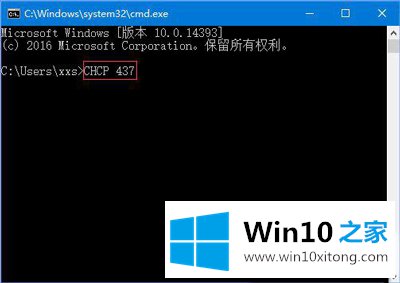
方法二:修改颜色
1、由于win10系统cmd命令界面不支持某个颜色的渲染 引起了乱码,在命令提示符窗口栏上单击右键,选择 属性;
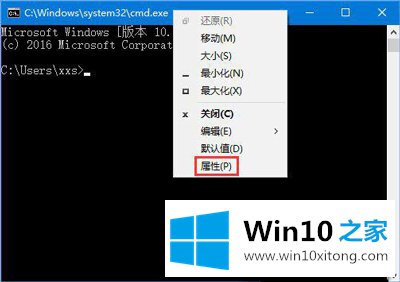
2、在属性界面切换到【颜色】选卡,然后将屏幕背景的 颜色 修改为 黑色,将屏幕文字以及弹出文字的所有颜色都设置为默认的颜色即可解决!
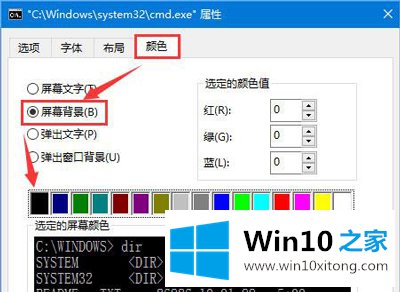
以上就是小编为小伙伴们带来的Win10系统CMD命令行窗口显示乱码的解决方法。
许多朋友都遇到了Win10系统CMD命令行窗口显示乱码的问题,只需要按照上面小编说的方法去做,就可以解决,今天的内容到这里就结束了,我们很高兴能够在这里把你的问题能够协助解决。